概述
小书匠内置集成了多种编辑器,codemirror, ace,竖排编辑器,每种编辑器除了共有的提供编辑功能,还提供了比较个性化的功能
设置
在设置>编辑器>通用设置 里修改了字体,字体大小,行高等相关样式,生效的范围只在编辑区内的有效。想对工具栏,文件列表,对话框的区域修改字体样式,可以到 设置>基本>常规 里进行修改。
修改字体样式,最好对 html, css 等有一定的了解。



编辑器字体
需要注意的是,小书匠编辑器本身不提供任何字体,用户在修改编辑器字体前,请先确认本机是否安装了自己想要的字体。
小书匠默认整个框架的字体集为 'Helvetica Neue',Helvetica,Tahoma,Arial,'Hiragino Sans GB',STHeiti,"Microsoft YaHei","微软雅黑",'WenQuanYi Micro Hei',STXihei,"华文细黑",Heiti,"黑体",SimSun,"宋体",Song,sans-serif,codemirror 编辑器和竖排编辑器默认直接继承了整个框架字体集。而 ace 编辑器由于需要等宽字体的原因,单独设置了一套字体集 'Monaco', 'Menlo', 'Ubuntu Mono', 'Consolas', 'source-code-pro', monospace。

我们这里演示将编辑器的字体替换成 Adobe Kaiti Std。(需要注意的是不同的用户操作系统默认安装的字体不一样,即使是同一套字体,有时英文名称也不一样,所以最好先确认自己想使用的字体是否安装正确,以及对应的字体英文名称是否一致。Adobe Kaiti Std 这个值并不一定跟你当前系统自带的字体一致)
直接在 设置>编辑器>通过设置>编辑器字体 里输入 ‘Adobe Kaiti Std’。 点击确定即可。

注意:
- 对于使用了 ace 编辑器的用户,编辑器设置的字体需要使用等宽字体,否则光标会错位显示。
- 如果字体名称有空格,要用引号包裹。
- 最好是使用字体对应的英文名称。
- 多个字体可以用逗号分开。比如
'Helvetica Neue', Helvetica,‘Adobe Kaiti Std’
字体大小
直接在 设置>编辑器>通过设置>编辑器字体大小 里输入一个合法的正整数就可以。系统默认使用像素为单位。
字体行高
直接在 设置>编辑器>通过设置>行高 里输入一个合法的正浮点数就可以。该数值表示当前的行高是字体大小的多少倍,默认值为 1。
主题
小书匠提供了50多套样式主题,默认使用 Solarized Light ,可以通过编辑区右侧切换主题按钮 ,切换不同的主题样式。
主题样式只对非预览区有效,想要修改预览区的样式可以在预览区右侧的自定义css样式按钮 进行样式自己定义,或者选择一个小书匠预置的预览样式主题。

操作
大纲
可以通过点击编辑区右侧的大纲 按钮,调出编辑区大纲操作界面。

自由移动

大小调整

双向同步定位
大纲操作界面支持双身同步定位,用户可以点击大纲里的条目,编辑区文章将自动定位到相对应的章节标题上。同样的,用户在编辑区将光标定位在指定的一个章节范围,或者滚动时,大纲操作界面也会自动将焦点移动相应的条目上。

大纲结构调整
编辑区大纲操作界面支持对大纲条目位置调整,调整后的条目将自动更新编辑区文章中的章节标题位置。
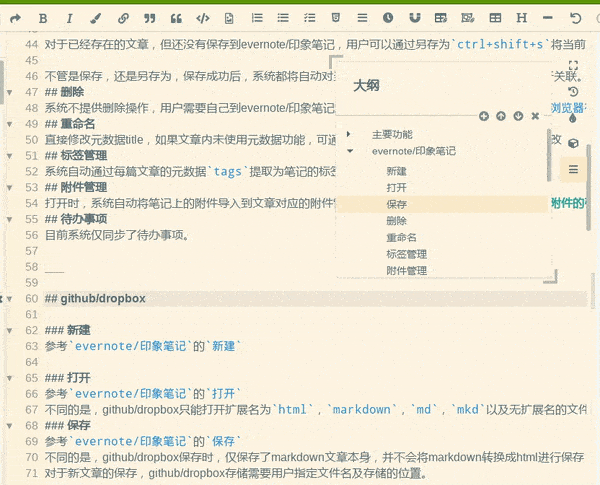
注:
该功能只在通过编辑区打开的大纲操作界面有效,通过预览区大纲按钮打开的大纲界面无法进行拖动调整。
全屏写作
小书匠提供两种全屏方式,一种是直接将当前窗口全屏,另一种是无干扰全屏模式,也可以叫做禅模式。
窗口全屏指把当前窗口占满整个显示器屏幕。
禅模式全屏除了会把当前窗口占满整个显示器屏幕外,还会隐藏工具栏,预览区,文档管理区,只保留纯写作需要的一些必须按钮。
如果您当前的内置编辑器选择了 codemirror ,系统还会自动进入行专注模式,可以用快捷键 ctrl + alt+ f 退出行专注模式
窗口全屏
web 版用户直接通过 f11 快捷键进入窗口全屏模式,客户端用户点击标题栏的全屏按钮 。退出窗口全屏模式, web 版用户可以直接 f11 退出,客户端用户点击标题栏的退出全屏按钮
禅全屏
点击编辑区右侧的全屏按钮 ,进入禅全屏写作模式。退出禅模式全屏,可以点击右侧的退出全屏按钮来退出禅全屏模式。
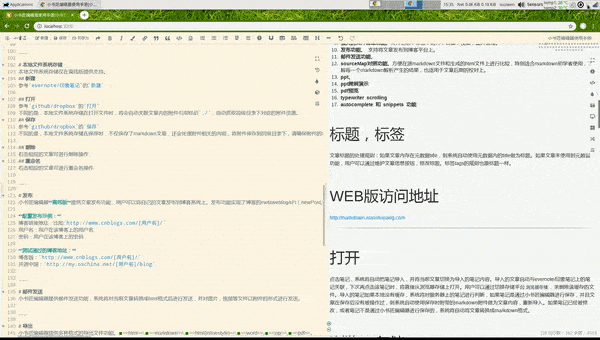
内置编辑器
点击编辑区右侧的切换编辑器按钮

codemirror 编辑器
可以参考 codemirror 编辑器使用说明
ace 编辑器
可以参考 ace 编辑器使用说明
竖排编辑器
可以参考竖排编辑器使用说明